Koble Sonos til en ny ruter eller et Wi-Fi-nettverk
Sonos-systemet må oppdatere nettverksinformasjonen hvis du har endret navn eller passord på Wi-Fi-nettverket eller byttet ruter. Denne artikkelen hjelper deg med å koble Sonos-anlegget til en ny ruter eller til et nytt trådløst nettverk.
Sonos-app for iOS eller Android
Du kan bruke Sonos-appen til å koble støttede Sonos-produkter til ditt nye eller oppdaterte Wi-Fi-nettverk. Appen vil veilede deg gjennom oppdateringen av Wi-Fi-informasjonen for hvert Sonos-produkt, ett om gangen.
Hvis du kobler Sonos-produktene dine til en ny ruter, hold dem frakoblet fra ethernet til du har fulgt trinnene nedenfor. Når alle støttede Sonos-produkter er koblet til den nye ruteren sitt Wi-Fi-nettverk, kan du koble til eventuelle nødvendige ethernet-kabler igjen.
- Åpne Sonos-appen og vent mens den søker etter Sonos-anlegget ditt.
- Når Sonos-appen viser «Fant ingen produkter», gå til Innstillinger .
- Velg Gå til hjelpesenteret , deretter velger du Oppdater nettverk .
- Følg instruksjonene for å koble Sonos-produktene dine til din nye ruter eller Wi-Fi-nettverk.
Ikke-støttede produkter
For øyeblikket kan Sonos-appen oppdatere Wi-Fi-innstillinger på Sonos-produkter som er i stand til å bruke Bluetooth Low Energy (BLE). Noen Sonos-produkter har ikke BLE-funksjonalitet, så Sonos-appen vil ikke kunne oppdage dem for å oppdatere deres Wi-Fi-nettverksinformasjon. Disse produktene er:
- Connect (Gen 2)
- Connect:Amp (Gen 2)
- One (Gen 1)
- Play:1
- Play:3
- Play:5 (Gen 2)
- Playbar
- Playbase
- Sub (Gen 1)
- Sub (Gen 2)
- SYMFONISK Bokhylle (Gen 1)
- SYMFONISK Bordlampe (Gen 1).
Hvis du har noen av disse produktene i Sonos-systemet ditt, gå først gjennom prosessen ovenfor for å oppdatere Wi-Fi-informasjon for eventuelle støttede produkter. Når dine støttede produkter er oppdatert, fabrikkinnstilleventuelle produkter som ikke kunne oppdages, deretter legg dem tilbake i Sonos-systemet ditt .
Hvis Sonos-anlegget ditt kun inneholder produkter fra listen ovenfor, kan du koble Sonos-anlegget til nettverket ditt igjen ved å bruke en av alternativene nedenfor.
Skifte til en kablet konfigurasjon
Når de er kablet til en ruter, kan noen Sonos-produkter kringkaste sitt eget dedikerte trådløse nettverk som andre Sonos-produkter kan bruke.
Hvis du har Sonos-produkter som støtter dette, kan du midlertidig bruke Sonos-anlegget i en kablet konfigurasjon som en midlertidig løsning. Du finner instruksjoner om hvordan du skifter til en kablet konfigurasjon, i tillegg til en liste over produkter som ikke støtter denne typen konfigurasjon, i denne artikkelen .
Tilbakestill Sonos-produktene dine og sett dem opp på nytt
Hvis Sonos-systemet ditt kun inneholder produkter fra listen ovenfor og du ikke kan koble et produkt til ruteren din med kabel, må du tilbakestille hvert produkt og sette dem opp igjen som et nytt system. Under oppsettprosessen vil du oppgi det oppdaterte navnet og passordet til Wi-Fi-nettverket ditt for hvert av Sonos-produktene dine.
Hvis du ønsker assistanse med denne prosessen, vennligst kontakt Sonos Support .
- Fabrikktilbakestilling av hvert Sonos-produkt i anlegget ditt. Dette vil slette alle eksisterende systemdata, inkludert innstillinger, Sonos-spillelister og Sonos-favoritter.
- Lukk og åpne Sonos-appen på nytt. Hvis alle produktene dine er tilbakestilt, vil Sonos-appen vise «Fant ingen produkter.»
- Gå til Innstillinger -menyen. Dine tilbakestillte produkter vil bli oppdaget i nærheten og vise en oppsettbanner øverst på skjermen.
- Velg ett av produktene dine som er tilbakestilt og følg trinnene i appen for å sette det opp på nytt. Du vil velge et WiFi-nettverk og oppgi et WiFi-passord i dette trinnet.
- Gjenta trinn 4 for eventuelle gjenværende produkter som ble tilbakestilt.
- Legg til eventuelle innholdstjenester eller stemmetjenester som tidligere var på anlegget ditt.
Når dette er fullført, vil alle dine Sonos-produkter bli satt opp på nytt og koblet til nettverket ditt med de nyeste Wi-Fi-legitimasjonene.
Sonos S1 Controller-app for iOS eller Android
Hvis Sonos kobles til gjennom WiFi-nettverket ditt
Hvis Sonos-anlegget ditt er i en trådløs oppsett , følg trinnene nedenfor. Hvis du har mer enn ett Sonos-produkt i systemet ditt, vil denne prosessen kreve at du midlertidig kobler et Sonos-produkt til ruteren din med en ethernet-kabel.
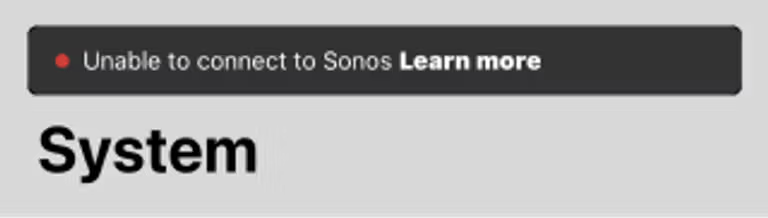
- Åpne Sonos S1 Controller-appen og vent mens den søker etter Sonos-anlegget ditt.
- Når du ser meldingen "Kan ikke koble til Sonos," velg Finn ut mer .
- Velg Endret ruter eller Wi-Fi-innstillinger?
- Følg instruksjonene for å koble Sonos til din nye ruter eller WiFi-nettverk.
Hvis noen av Sonos-produktene dine mangler fra Rom-listen etter at du har koblet til et Sonos-produkt, start alle manglende Sonos-produkter i husholdningen på nytt, deretter gå til Innstillinger > System > Nettverk > Trådløs oppsett for å koble dem til WiFi-nettverket.
Hvis et Sonos-produkt er koblet til nettverket ditt med en Ethernet-kabel
Hvis Sonos-systemet ditt er i en kablet oppsett , koble ganske enkelt Sonos-produktet til den nye ruteren for å få tilkobling. Noen av Sonos-produktene dine kan mangle fra Rom-listen fordi de trenger informasjon fra den nye ruteren. For å fikse dette, start alle manglende Sonos-produkter i husholdningen på nytt.